(Page créée avec « {{Tuto Details |Main_Picture=Capteur_BioData_pour_ESP32_2021_12_02_4788.JPG |Main_Picture_annotation={"version":"2.4.6","objects":[{"type":"image","version":"2.4.6","origi... ») |
|||
| (21 révisions intermédiaires par 2 utilisateurs non affichées) | |||
| Ligne 2 : | Ligne 2 : | ||
|Main_Picture=Capteur_BioData_pour_ESP32_2021_12_02_4788.JPG | |Main_Picture=Capteur_BioData_pour_ESP32_2021_12_02_4788.JPG | ||
|Main_Picture_annotation={"version":"2.4.6","objects":[{"type":"image","version":"2.4.6","originX":"left","originY":"top","left":-31,"top":-1,"width":5472,"height":3648,"fill":"rgb(0,0,0)","stroke":null,"strokeWidth":0,"strokeDashArray":null,"strokeLineCap":"butt","strokeDashOffset":0,"strokeLineJoin":"miter","strokeMiterLimit":4,"scaleX":0.13,"scaleY":0.13,"angle":0,"flipX":false,"flipY":false,"opacity":1,"shadow":null,"visible":true,"clipTo":null,"backgroundColor":"","fillRule":"nonzero","paintFirst":"fill","globalCompositeOperation":"source-over","transformMatrix":null,"skewX":0,"skewY":0,"crossOrigin":"","cropX":0,"cropY":0,"src":"https://wikifab.org/images/b/b3/Capteur_BioData_pour_ESP32_2021_12_02_4788.JPG","filters":[]}],"height":449.6385542168675,"width":600} | |Main_Picture_annotation={"version":"2.4.6","objects":[{"type":"image","version":"2.4.6","originX":"left","originY":"top","left":-31,"top":-1,"width":5472,"height":3648,"fill":"rgb(0,0,0)","stroke":null,"strokeWidth":0,"strokeDashArray":null,"strokeLineCap":"butt","strokeDashOffset":0,"strokeLineJoin":"miter","strokeMiterLimit":4,"scaleX":0.13,"scaleY":0.13,"angle":0,"flipX":false,"flipY":false,"opacity":1,"shadow":null,"visible":true,"clipTo":null,"backgroundColor":"","fillRule":"nonzero","paintFirst":"fill","globalCompositeOperation":"source-over","transformMatrix":null,"skewX":0,"skewY":0,"crossOrigin":"","cropX":0,"cropY":0,"src":"https://wikifab.org/images/b/b3/Capteur_BioData_pour_ESP32_2021_12_02_4788.JPG","filters":[]}],"height":449.6385542168675,"width":600} | ||
| − | |Description=<translate>Assemblage d'un capteur Biodata pour un ESP 32</translate> | + | |Description=<translate><!--T:1--> |
| + | Assemblage d'un capteur Biodata pour un ESP 32</translate> | ||
|Area=Art, Electronics, Music and Sound | |Area=Art, Electronics, Music and Sound | ||
| − | |Type= | + | |Type=Création |
| − | |Difficulty= | + | |Difficulty=Easy |
|Duration=1 | |Duration=1 | ||
|Duration-type=hour(s) | |Duration-type=hour(s) | ||
| Ligne 13 : | Ligne 14 : | ||
}} | }} | ||
{{Introduction | {{Introduction | ||
| − | |Introduction=<translate>L'objectif du tutoriel est | + | |Introduction=<translate><!--T:2--> |
| + | L'objectif du tutoriel est la construction du capteur Biodata de Sam Cusumano (<nowiki>https://github.com/electricityforprogress/MIDIsprout</nowiki>) pour une utilisation avec un ESP 32. | ||
| + | <!--T:3--> | ||
L'ESP 32 permettra ensuite d'interpréter les mesures effectuées sur la plante et de les traduire en trames Midi Bluetooth vers un synthetiseur,</translate> | L'ESP 32 permettra ensuite d'interpréter les mesures effectuées sur la plante et de les traduire en trames Midi Bluetooth vers un synthetiseur,</translate> | ||
}} | }} | ||
| Ligne 21 : | Ligne 24 : | ||
}} | }} | ||
{{Tuto Step | {{Tuto Step | ||
| − | |Step_Title=<translate> | + | |Step_Title=<translate><!--T:38--> |
| − | |Step_Content=<translate> | + | Matériel necessaire</translate> |
| + | |Step_Content=<translate><!--T:39--> | ||
| + | Une plaque d'essais (Breadboard) | ||
| + | <!--T:40--> | ||
| + | Du fil de câblage | ||
| + | |||
| + | <!--T:41--> | ||
| + | Du fil de câblage pour Breadboard | ||
| + | |||
| + | <!--T:42--> | ||
| + | Un ESP32 (Velleman dans notre cas) | ||
| + | |||
| + | <!--T:43--> | ||
| + | Un composant 555 | ||
| + | |||
| + | <!--T:45--> | ||
| + | Un condensateur électrolytique 47 µf | ||
| + | |||
| + | <!--T:46--> | ||
| + | Un condensateur céramique 1 µf | ||
| + | |||
| + | <!--T:47--> | ||
| + | Un condensateur céramique 0.0047 µf | ||
| + | |||
| + | <!--T:48--> | ||
| + | Une led | ||
| + | |||
| + | <!--T:49--> | ||
| + | Une résistance de 100 k Ohms | ||
| + | |||
| + | <!--T:50--> | ||
| + | Une résistance de 1k ohms | ||
| + | |||
| + | <!--T:51--> | ||
| + | <br /></translate> | ||
| + | }} | ||
| + | {{Tuto Step | ||
| + | |Step_Title=<translate><!--T:4--> | ||
| + | Mise en place du Composant 555</translate> | ||
| + | |Step_Content=<translate><!--T:5--> | ||
| + | Avant tout, veuillez noter que les connexions de la plaque d'essai sont identifiées par des chiffres et des lettres. Les colonnes sur le coté sont également identifiées '''+''' et '''-''' | ||
| + | |||
| + | <!--T:6--> | ||
| + | Positionnez ensuite le composant 555 sur la plaque de test en respectant la position du 555 sur la plaque d'essais. | ||
| + | |||
| + | <!--T:7--> | ||
| + | Attention au sens du 555, la petite marque ronde sur le composant doit être vers le haut. | ||
| + | |||
| + | <!--T:8--> | ||
<br /></translate> | <br /></translate> | ||
| + | |Step_Picture_00=Capteur_BioData_pour_ESP32_capteur1.png | ||
| + | |Step_Picture_00_annotation={"version":"2.4.6","objects":[{"type":"image","version":"2.4.6","originX":"left","originY":"top","left":0,"top":0,"width":1415,"height":1653,"fill":"rgb(0,0,0)","stroke":null,"strokeWidth":0,"strokeDashArray":null,"strokeLineCap":"butt","strokeDashOffset":0,"strokeLineJoin":"miter","strokeMiterLimit":4,"scaleX":0.42,"scaleY":0.42,"angle":0,"flipX":false,"flipY":false,"opacity":1,"shadow":null,"visible":true,"clipTo":null,"backgroundColor":"","fillRule":"nonzero","paintFirst":"fill","globalCompositeOperation":"source-over","transformMatrix":null,"skewX":0,"skewY":0,"crossOrigin":"","cropX":0,"cropY":0,"src":"https://wikifab.org/images/7/7b/Capteur_BioData_pour_ESP32_capteur1.png","filters":[]}],"height":701,"width":600} | ||
| + | }} | ||
| + | {{Tuto Step | ||
| + | |Step_Title=<translate><!--T:9--> | ||
| + | Ajouter l'alimentation du 555</translate> | ||
| + | |Step_Content=<translate><!--T:10--> | ||
| + | Un fil noir entre '''a2''' et la ligne de masse. | ||
| + | |||
| + | <!--T:11--> | ||
| + | Un fil rouge entre '''a5''' et la ligne '''+5V.'''</translate> | ||
| + | |Step_Picture_00=Capteur_BioData_pour_ESP32_capteur2.png | ||
| + | }} | ||
| + | {{Tuto Step | ||
| + | |Step_Title=<translate><!--T:12--> | ||
| + | Condensateurs d'alimentation</translate> | ||
| + | |Step_Content=<translate><!--T:13--> | ||
| + | Positionner les condensateurs '''1μf''' et '''47μf''' | ||
| + | |||
| + | <!--T:14--> | ||
| + | Attention le condensateur 47μf à un sens, la patte la plus longue (+) doit être vers la droite</translate> | ||
| + | |Step_Picture_00=Capteur_BioData_pour_ESP32_capteur3.png | ||
| + | }} | ||
| + | {{Tuto Step | ||
| + | |Step_Title=<translate><!--T:15--> | ||
| + | Condensateurs de temporisation</translate> | ||
| + | |Step_Content=<translate><!--T:16--> | ||
| + | Positionner le condensateur 0.0047 μf entre '''b2''' et '''b3'''</translate> | ||
|Step_Picture_00=Capteur_BioData_pour_ESP32_capteur4.png | |Step_Picture_00=Capteur_BioData_pour_ESP32_capteur4.png | ||
}} | }} | ||
{{Tuto Step | {{Tuto Step | ||
| − | |Step_Title=<translate></translate> | + | |Step_Title=<translate><!--T:17--> |
| − | |Step_Content=<translate></translate> | + | Cablage</translate> |
| + | |Step_Content=<translate><!--T:18--> | ||
| + | Positionner un fil entre '''c3''' et '''g4''' | ||
| + | |||
| + | <!--T:19--> | ||
| + | Positionner un fil rouge entre '''j2''' et la ligne d'alimentation '''+''' sur la droite</translate> | ||
| + | |Step_Picture_00=Capteur_BioData_pour_ESP32_capteur5.png | ||
| + | }} | ||
| + | {{Tuto Step | ||
| + | |Step_Title=<translate><!--T:20--> | ||
| + | Resistance</translate> | ||
| + | |Step_Content=<translate><!--T:21--> | ||
| + | Positionner un fil entre '''h3''' et '''f11''' | ||
| + | |||
| + | <!--T:22--> | ||
| + | Positionner la résistance 100k entre la ligne '''+''' et '''h11'''</translate> | ||
| + | |Step_Picture_00=Capteur_BioData_pour_ESP32_capteur6.png | ||
| + | }} | ||
| + | {{Tuto Step | ||
| + | |Step_Title=<translate><!--T:23--> | ||
| + | Sortie du 555</translate> | ||
| + | |Step_Content=<translate><!--T:24--> | ||
| + | Positionner un fil entre '''d4''' et '''e11''' | ||
| + | |||
| + | <!--T:25--> | ||
| + | Positionner la led entre '''a11''' et '''a15'''. Attention la patte la plus longue de la led ('''+''') va en a11. | ||
| + | |||
| + | <!--T:26--> | ||
| + | Positionner une résistance '''1k''' entre '''e15''' et '''e21'''. | ||
| + | |||
| + | <!--T:27--> | ||
| + | Positionner un fil entre '''a21''' et la ligne '''-'''.</translate> | ||
| + | |Step_Picture_00=Capteur_BioData_pour_ESP32_capteur7.png | ||
| + | }} | ||
| + | {{Tuto Step | ||
| + | |Step_Title=<translate><!--T:28--> | ||
| + | Connection du capteur à la plante</translate> | ||
| + | |Step_Content=<translate><!--T:29--> | ||
| + | Connecter la plante en j3 et j4. Les électrodes sur la plantes peuvent simplement être des fils électriques dénudés sur 5 cm. Enrouler le fil dénudé autour d’une tige.</translate> | ||
| + | |Step_Picture_00=Capteur_BioData_pour_ESP32_capteur8.png | ||
| + | }} | ||
| + | {{Tuto Step | ||
| + | |Step_Title=<translate><!--T:30--> | ||
| + | Connecter l'ESP32</translate> | ||
| + | |Step_Content=<translate><!--T:31--> | ||
| + | Relier les lignes '''–''' de chaque côté de la plaque d'essais avec un fil noir. | ||
| + | |||
| + | <!--T:32--> | ||
| + | Relier les lignes '''+''' de chaque côté de la plaque d'essais avec un fil rouge. | ||
| + | |||
| + | <!--T:33--> | ||
| + | Relier la ligne '''+''' avec la broche '''+5''' de '''l’esp32'''. | ||
| + | |||
| + | <!--T:34--> | ||
| + | Relier la ligne '''-''' avec la broche '''GND''' de '''l’esp32'''. | ||
| + | |||
| + | <!--T:35--> | ||
| + | Relier la connexion '''d15''' de la plaque d'essais avec la broche '''gpio12''' et '''l’esp32'''.</translate> | ||
| + | |Step_Picture_00=Capteur_BioData_pour_ESP32_capteur10.png | ||
| + | }} | ||
| + | {{Tuto Step | ||
| + | |Step_Title=<translate><!--T:44--> | ||
| + | Préparation de l'IDE Arduino</translate> | ||
| + | |Step_Content=<translate><!--T:52--> | ||
| + | Ajouter l'ESP32 à l'IDE Arduino en ajoutant la ligne https://raw.githubusercontent.com/espressif/arduino-esp32/gh-pages/package_esp32_index.json | ||
| + | |||
| + | <!--T:53--> | ||
| + | Dans le gestionnaire de cartes</translate> | ||
| + | |Step_Picture_00=Capteur_BioData_pour_ESP32_arduinopreference.png | ||
| + | }} | ||
| + | {{Tuto Step | ||
| + | |Step_Title=<translate><!--T:54--> | ||
| + | Préparation de l'IDE Arduino</translate> | ||
| + | |Step_Content=<translate><!--T:55--> | ||
| + | Télécharger l'extension ESP32 avec le gestionnaire de cartes</translate> | ||
| + | |Step_Picture_00=Capteur_BioData_pour_ESP32_carteesp32.png | ||
| + | }} | ||
| + | {{Tuto Step | ||
| + | |Step_Title=<translate><!--T:56--> | ||
| + | Préparation de l'IDE Arduino</translate> | ||
| + | |Step_Content=<translate><!--T:57--> | ||
| + | Installer la bibliothèque Midi et accepter d'installer les dépendances</translate> | ||
| + | |Step_Picture_00=Capteur_BioData_pour_ESP32_arduinoble.png | ||
| + | |Step_Picture_01=Capteur_BioData_pour_ESP32_arduinolibdep.png | ||
| + | }} | ||
| + | {{Tuto Step | ||
| + | |Step_Title=<translate><!--T:58--> | ||
| + | Préparation de l'IDE Arduino</translate> | ||
| + | |Step_Content=<translate><!--T:59--> | ||
| + | Installer la bibliothèque ESP32-Ble-Midi</translate> | ||
| + | |Step_Picture_00=Capteur_BioData_pour_ESP32_arduinolib2.png | ||
| + | }} | ||
| + | {{Tuto Step | ||
| + | |Step_Title=<translate><!--T:63--> | ||
| + | Téléverser le sketch dans la carte ESP32</translate> | ||
| + | |Step_Content=<translate><!--T:60--> | ||
| + | Le sketch est disponible ici | ||
| + | |||
| + | <!--T:64--> | ||
| + | la version originale du hackathon:https://github.com/crocsg/MidiFlower/releases/download/v0.1/midiflower.zip | ||
| + | |||
| + | <!--T:65--> | ||
| + | La version retravaillée : | ||
| + | |||
| + | <!--T:66--> | ||
| + | https://github.com/crocsg/MidiFlower/archive/refs/tags/v0.2.0.zip | ||
| + | |||
| + | <!--T:61--> | ||
| + | Compiler le sketch pour un ESP32 et le téléverser dans la carte ESP32 | ||
| + | |||
| + | <!--T:62--> | ||
| + | (Vous devrez éventuellement appuyer sur le bouton "boot" pour effectuer le téléversement. Voir la documentation de votre carte ESP32)</translate> | ||
}} | }} | ||
{{Notes | {{Notes | ||
| − | |Notes=<translate></translate> | + | |Notes=<translate><!--T:36--> |
| + | Ce tutoriel a été réalisé grâce au travail de '''Sam Cusumano''' electricityforprogress https://github.com/electricityforprogress/MIDIsprout | ||
| + | |||
| + | <!--T:37--> | ||
| + | Le travail original de '''Sam''' est soumis à la licence open source "MIT Licence"</translate> | ||
}} | }} | ||
{{PageLang | {{PageLang | ||
| + | |Language=fr | ||
|SourceLanguage=none | |SourceLanguage=none | ||
|IsTranslation=0 | |IsTranslation=0 | ||
| − | |||
}} | }} | ||
{{Tuto Status | {{Tuto Status | ||
| − | |Complete= | + | |Complete=Published |
}} | }} | ||
Version actuelle datée du 8 mai 2022 à 08:50
Sommaire
- 1 Introduction
- 2 Étape 1 - Matériel necessaire
- 3 Étape 2 - Mise en place du Composant 555
- 4 Étape 3 - Ajouter l'alimentation du 555
- 5 Étape 4 - Condensateurs d'alimentation
- 6 Étape 5 - Condensateurs de temporisation
- 7 Étape 6 - Cablage
- 8 Étape 7 - Resistance
- 9 Étape 8 - Sortie du 555
- 10 Étape 9 - Connection du capteur à la plante
- 11 Étape 10 - Connecter l'ESP32
- 12 Étape 11 - Préparation de l'IDE Arduino
- 13 Étape 12 - Préparation de l'IDE Arduino
- 14 Étape 13 - Préparation de l'IDE Arduino
- 15 Étape 14 - Préparation de l'IDE Arduino
- 16 Étape 15 - Téléverser le sketch dans la carte ESP32
- 17 Notes et références
- 18 Commentaires
Introduction
L'objectif du tutoriel est la construction du capteur Biodata de Sam Cusumano (https://github.com/electricityforprogress/MIDIsprout) pour une utilisation avec un ESP 32.
L'ESP 32 permettra ensuite d'interpréter les mesures effectuées sur la plante et de les traduire en trames Midi Bluetooth vers un synthetiseur,
Matériaux
Outils
Étape 1 - Matériel necessaire
Une plaque d'essais (Breadboard)
Du fil de câblage
Du fil de câblage pour Breadboard
Un ESP32 (Velleman dans notre cas)
Un composant 555
Un condensateur électrolytique 47 µf
Un condensateur céramique 1 µf
Un condensateur céramique 0.0047 µf
Une led
Une résistance de 100 k Ohms
Une résistance de 1k ohms
Étape 2 - Mise en place du Composant 555
Avant tout, veuillez noter que les connexions de la plaque d'essai sont identifiées par des chiffres et des lettres. Les colonnes sur le coté sont également identifiées + et -
Positionnez ensuite le composant 555 sur la plaque de test en respectant la position du 555 sur la plaque d'essais.
Attention au sens du 555, la petite marque ronde sur le composant doit être vers le haut.
Étape 3 - Ajouter l'alimentation du 555
Un fil noir entre a2 et la ligne de masse.
Un fil rouge entre a5 et la ligne +5V.
Étape 4 - Condensateurs d'alimentation
Positionner les condensateurs 1μf et 47μf
Attention le condensateur 47μf à un sens, la patte la plus longue (+) doit être vers la droite
Étape 6 - Cablage
Positionner un fil entre c3 et g4
Positionner un fil rouge entre j2 et la ligne d'alimentation + sur la droite
Étape 7 - Resistance
Positionner un fil entre h3 et f11
Positionner la résistance 100k entre la ligne + et h11
Étape 8 - Sortie du 555
Positionner un fil entre d4 et e11
Positionner la led entre a11 et a15. Attention la patte la plus longue de la led (+) va en a11.
Positionner une résistance 1k entre e15 et e21.
Positionner un fil entre a21 et la ligne -.
Étape 9 - Connection du capteur à la plante
Connecter la plante en j3 et j4. Les électrodes sur la plantes peuvent simplement être des fils électriques dénudés sur 5 cm. Enrouler le fil dénudé autour d’une tige.
Étape 10 - Connecter l'ESP32
Relier les lignes – de chaque côté de la plaque d'essais avec un fil noir.
Relier les lignes + de chaque côté de la plaque d'essais avec un fil rouge.
Relier la ligne + avec la broche +5 de l’esp32.
Relier la ligne - avec la broche GND de l’esp32.
Relier la connexion d15 de la plaque d'essais avec la broche gpio12 et l’esp32.
Étape 11 - Préparation de l'IDE Arduino
Ajouter l'ESP32 à l'IDE Arduino en ajoutant la ligne https://raw.githubusercontent.com/espressif/arduino-esp32/gh-pages/package_esp32_index.json
Dans le gestionnaire de cartes
Étape 12 - Préparation de l'IDE Arduino
Télécharger l'extension ESP32 avec le gestionnaire de cartes
Étape 13 - Préparation de l'IDE Arduino
Installer la bibliothèque Midi et accepter d'installer les dépendances
Étape 15 - Téléverser le sketch dans la carte ESP32
Le sketch est disponible ici
la version originale du hackathon:https://github.com/crocsg/MidiFlower/releases/download/v0.1/midiflower.zip
La version retravaillée :
https://github.com/crocsg/MidiFlower/archive/refs/tags/v0.2.0.zip
Compiler le sketch pour un ESP32 et le téléverser dans la carte ESP32
(Vous devrez éventuellement appuyer sur le bouton "boot" pour effectuer le téléversement. Voir la documentation de votre carte ESP32)
Notes et références
Ce tutoriel a été réalisé grâce au travail de Sam Cusumano electricityforprogress https://github.com/electricityforprogress/MIDIsprout
Le travail original de Sam est soumis à la licence open source "MIT Licence"
Published

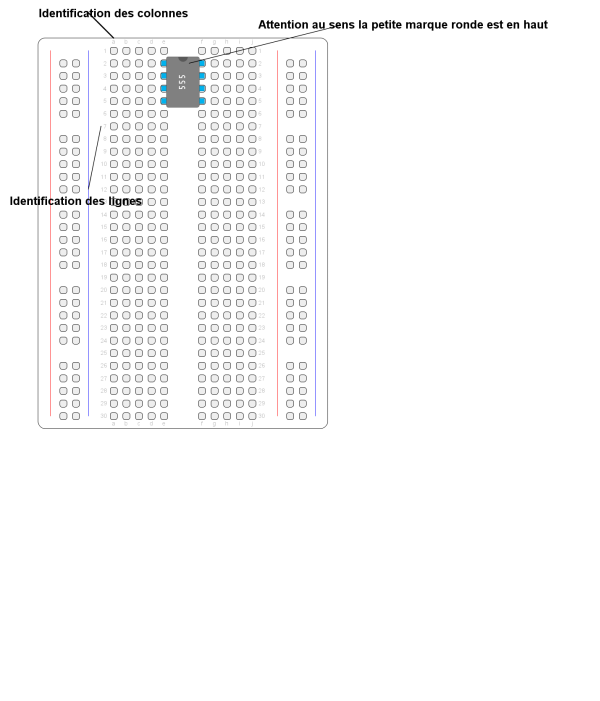
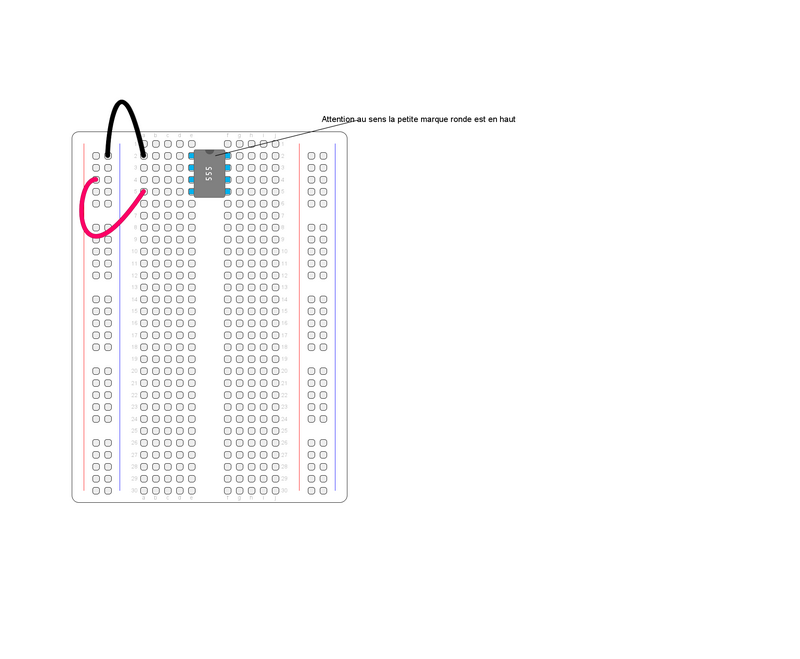
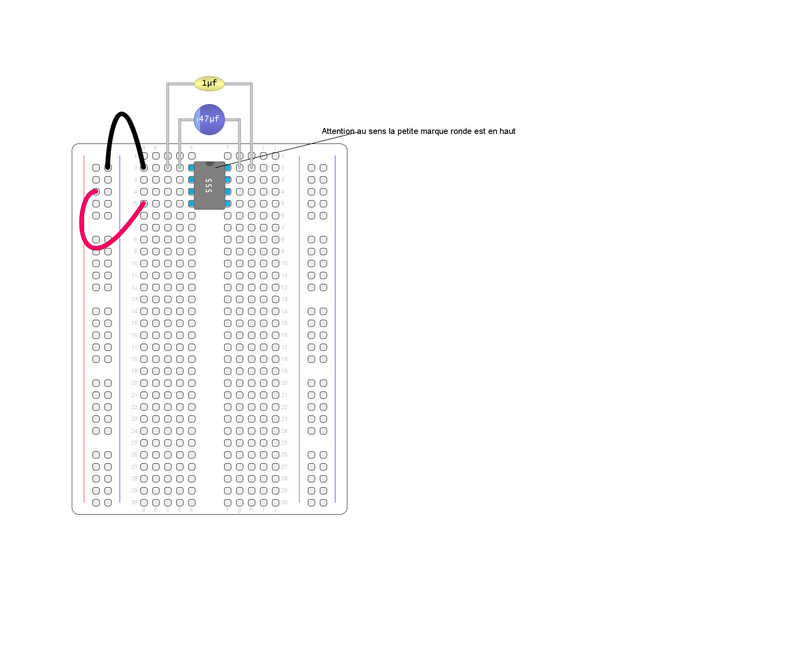
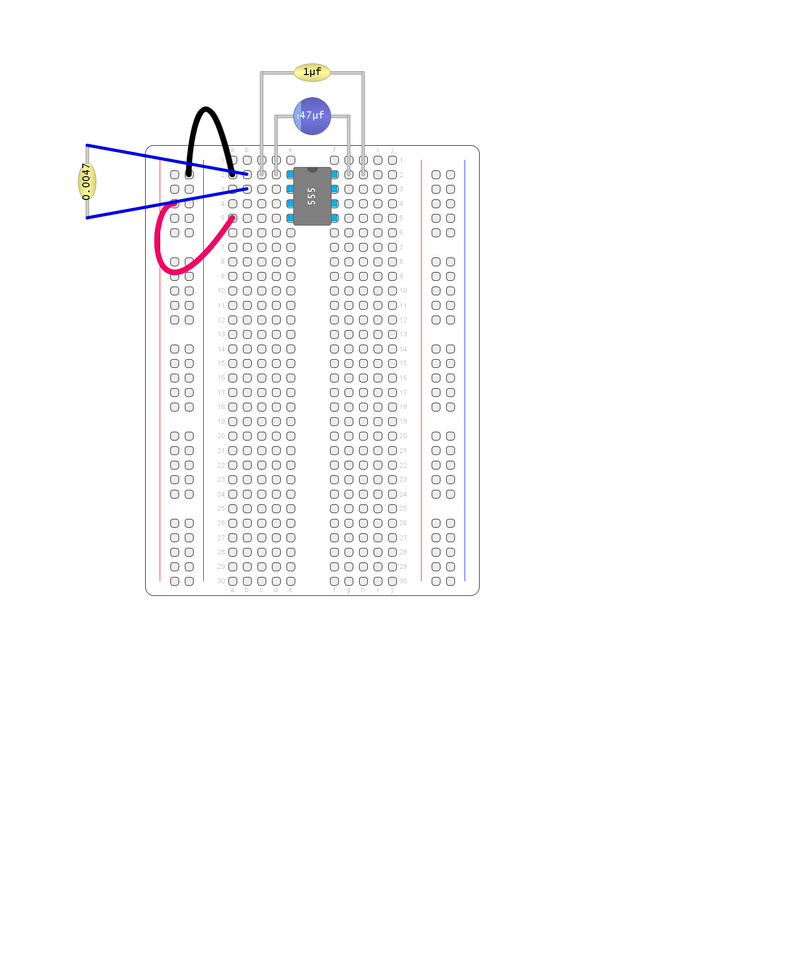
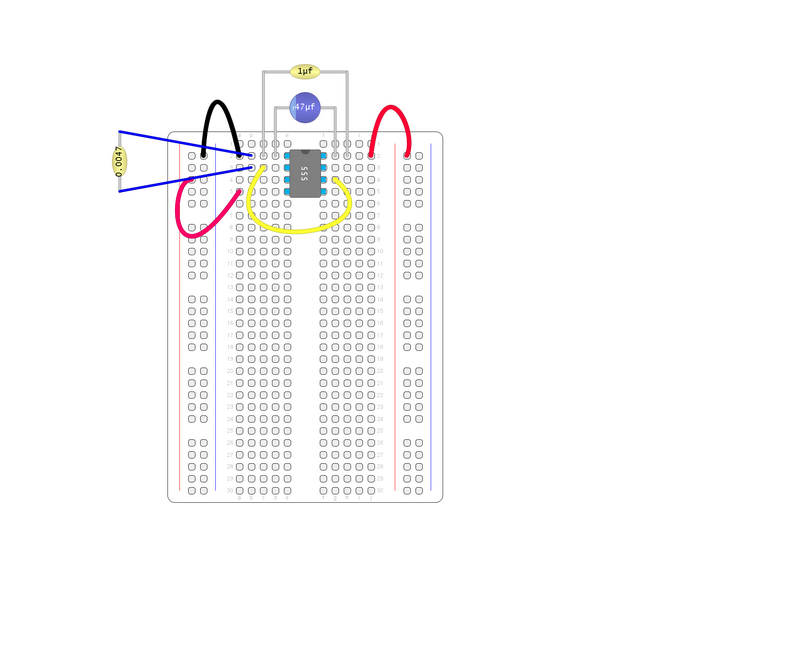
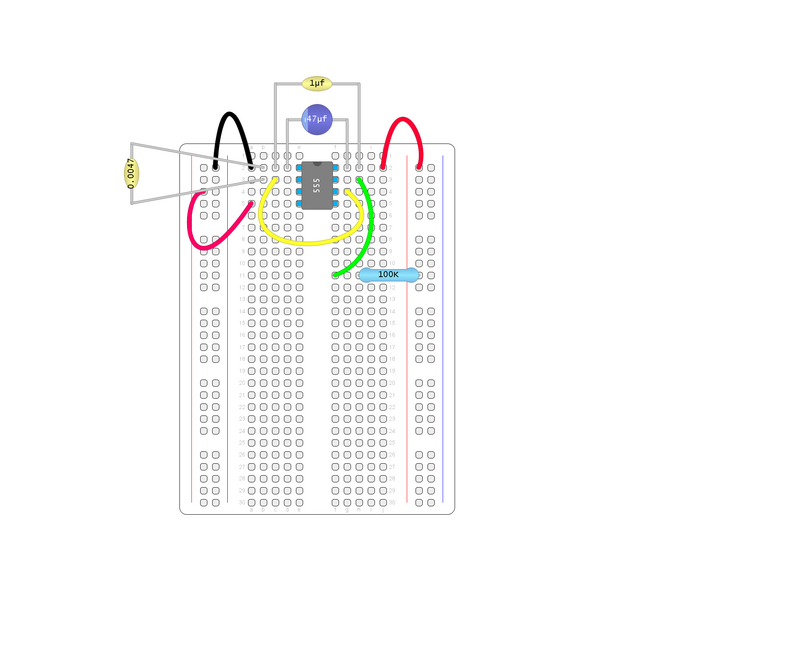
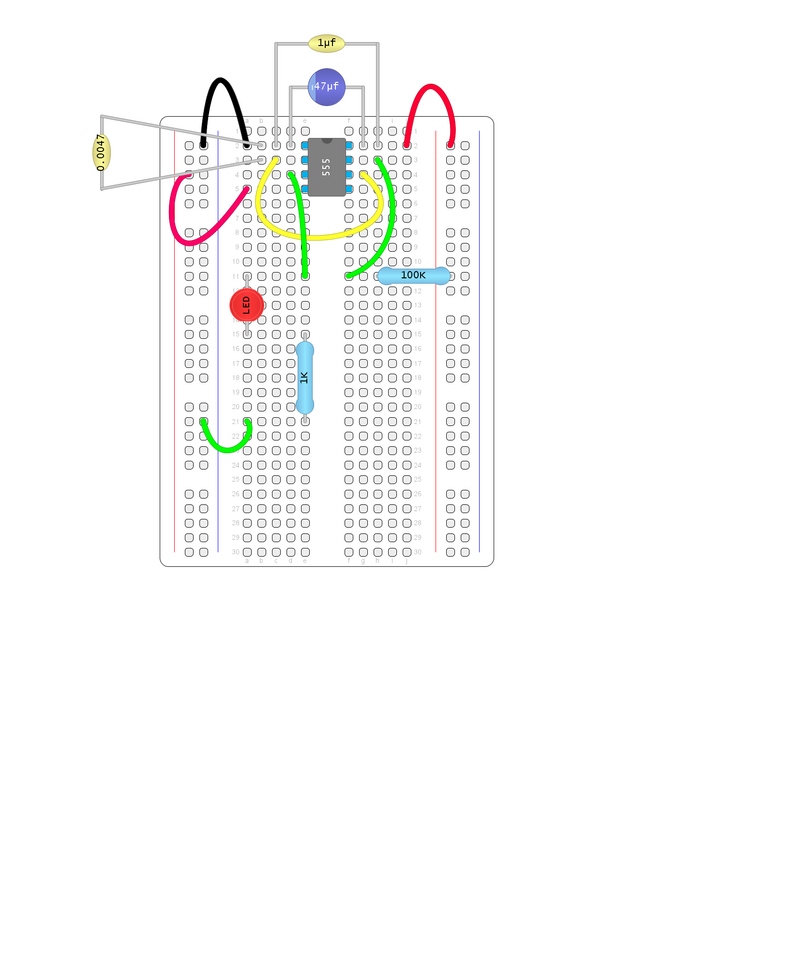
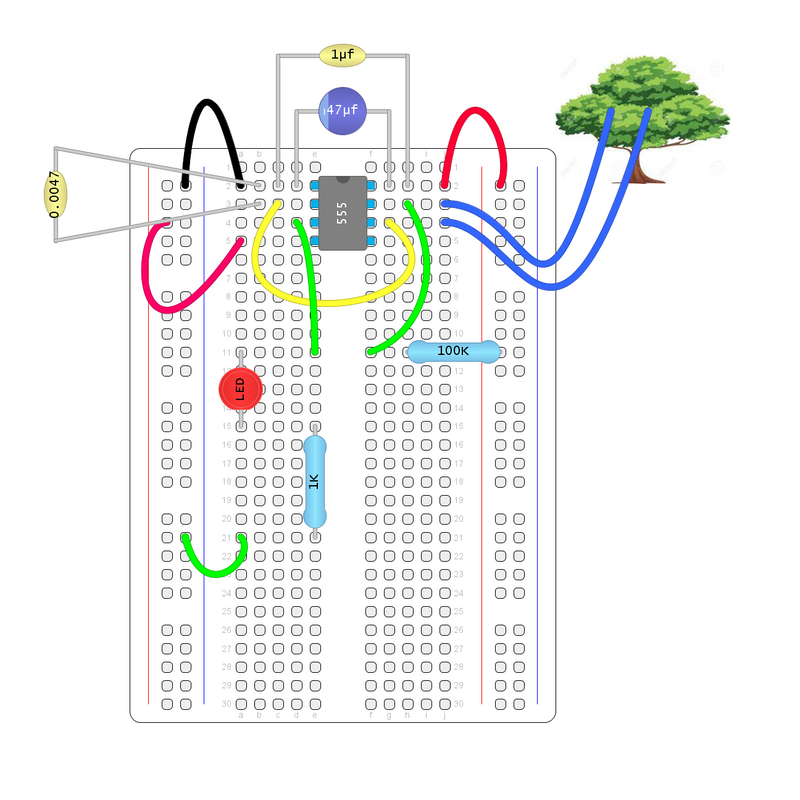
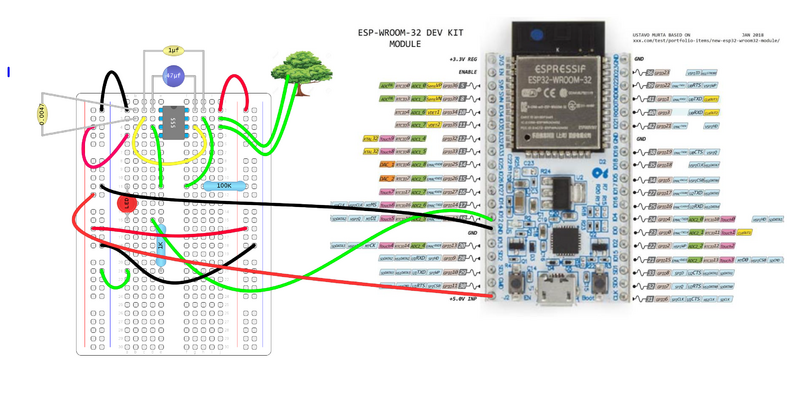
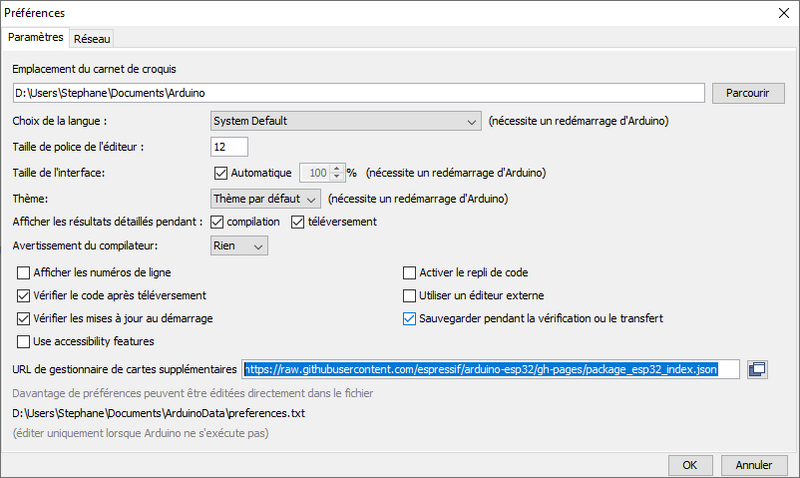
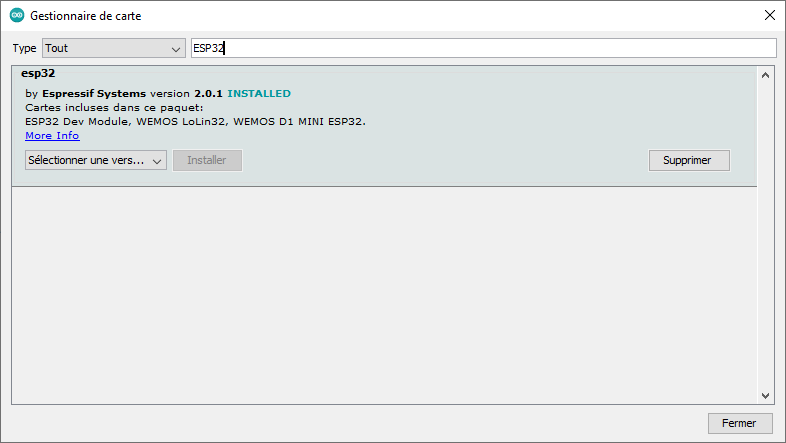
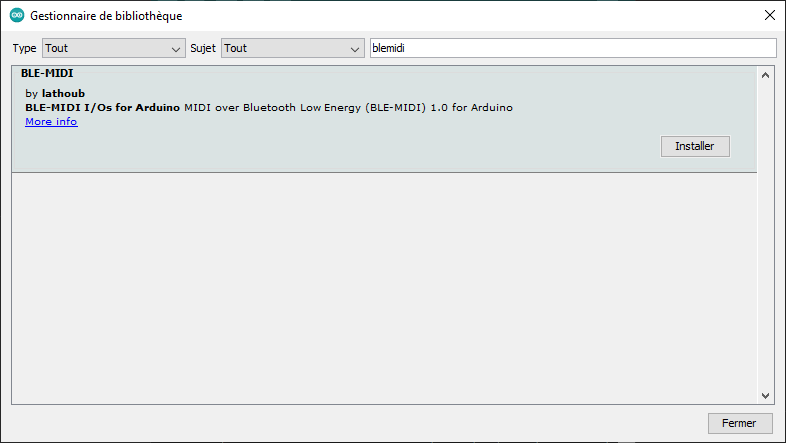
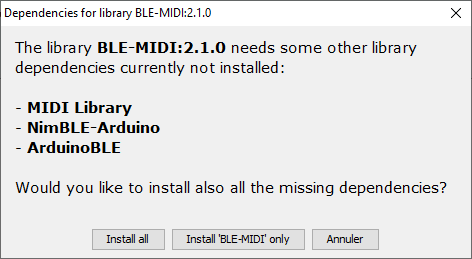
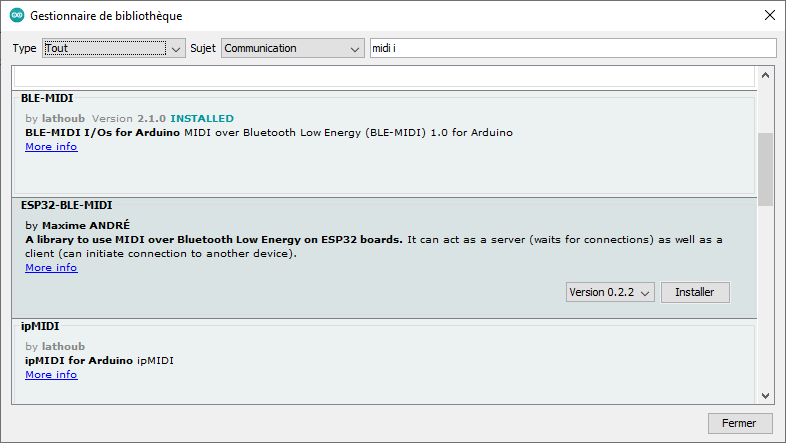
 Français
Français English
English Deutsch
Deutsch Español
Español Italiano
Italiano Português
Português